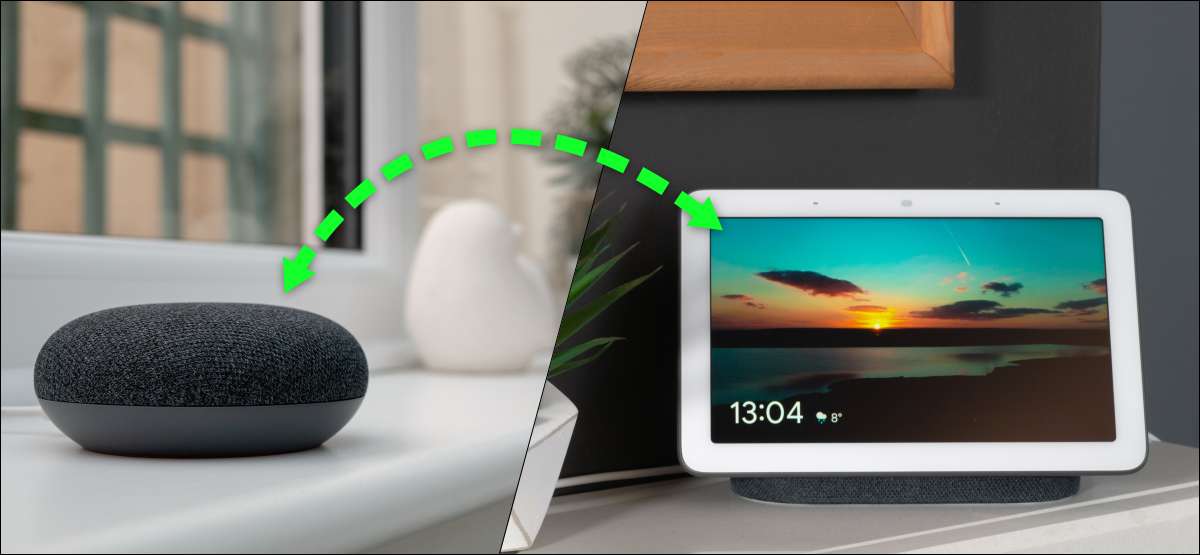
Sblocchi alcune funzioni pratiche avendo diversi Google Assistant. Altoparlanti o display intelligenti diffusi in tutta la casa. Una caratteristica di questo è la possibilità di effettuare chiamate audio e videocamere tra le stanze utilizzando dispositivi nido o anche il tuo smartphone.
Potresti avere familiarità con la capacità di "Broadcast" un messaggio a un altoparlante o un display di Google Nest. Mentre questo può essere utile in determinate situazioni, può anche sentirsi limitanti. A volte, una conversazione a due vie è meglio.
IMPARENTATO: Come trasmettere messaggi su altoparlanti e display di Google Assistant
Requisiti
Ci sono alcune cose che dovrai fare in modo che questa funzione chiamante funzioni. In primo luogo, ovviamente, hai bisogno di alcuni home di Google o altoparlanti di Google Nest e display intelligenti. Dovrai anche installare Google Duo sul tuo i phone , iPad. , o Android. Telefono.
Collega Google Duo a parlanti e amplificatori; Display
Inizieremo a assicurarti di aver impostato Google Duo per i tuoi dispositivi. Innanzitutto, apri l'app di Google Home sul tuo i phone , iPad. , o Android. dispositivo e tocca "Impostazioni".
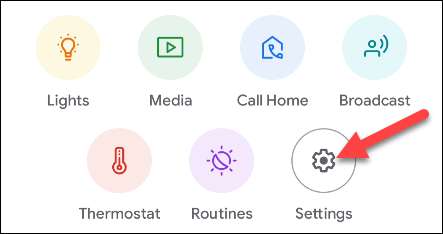
Quindi, seleziona "Comunicazione".
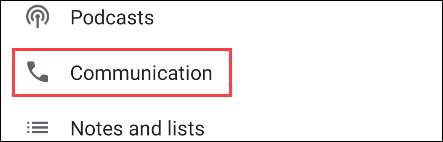
Ora, vai a "Video & amp; App vocali. "
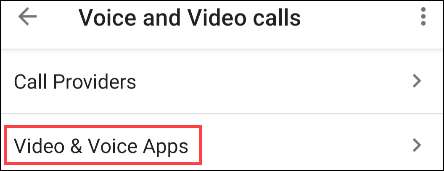
Se hai già allestito Google Duo, lo vedrai elencato qui con il tuo numero di telefono sotto. Non devi fare nient'altro.
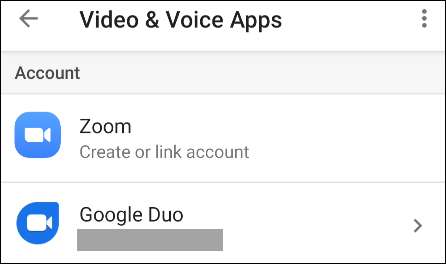
Se non è già collegato, tocca l'icona della catena per procedere.
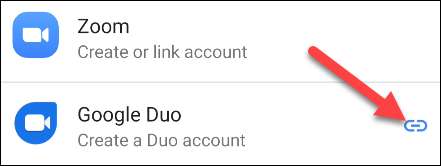
Ti verrà chiesto di inserire il tuo numero di telefono per collegarlo con Google Duo. Quando hai verificato il tuo numero di telefono, tocca "Fatto".
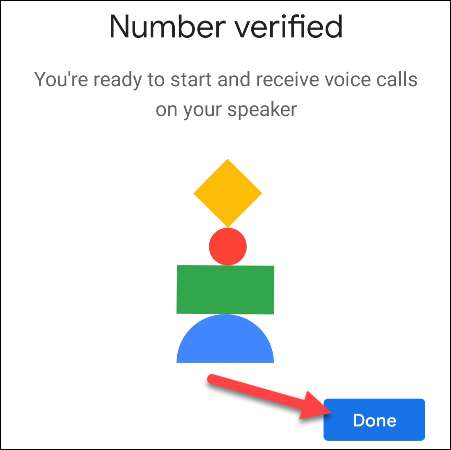
Una volta completato, è possibile selezionare i dispositivi che desideri essere in grado di effettuare e ricevere chiamate.
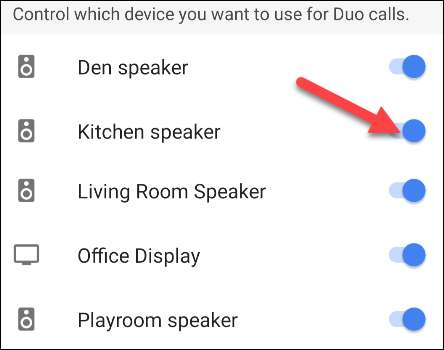
Effettuare chiamate a parlanti e amplificatori; Display
Con Google Duo collegato al tuo account, è molto facile chiamare diffusori e display intelligenti a casa tua.
Quando si utilizza un altoparlante di Google Assistant o Smart Display, ad esempio:
- "Ehi Google, chiama il diffusore del soggiorno."
- "Ehi, Google, visualizzazione della videochiamata."
Questi stessi comandi funzionano da un iPhone, iPad o un telefono o tablet Android. Basta lanciare Google Assistant e pronunciare gli stessi comandi.
- "Ehi, Google, chiamare l'altoparlante della stanza dei giochi."
- "Ehi Google, chiamare il display ufficio."
Se stai chiamando un display intelligente dal tuo telefono, è predefinito a una videochiamata. È possibile disattivare il video all'avvio della chiamata o, in alternativa, è possibile utilizzare il comando, "Ehi Google, Audio Visualizzazione dell'ufficio di chiamata, "specificare dall'inizio.
Quando la chiamata suona l'altoparlante o il display intelligente, qualcuno sull'altra estremità dovrà dire: hey google, rispondi alla chiamata ". Ora avrai una conversazione a due vie!
IMPARENTATO: Come inviare messaggi audio con Google Assistant







